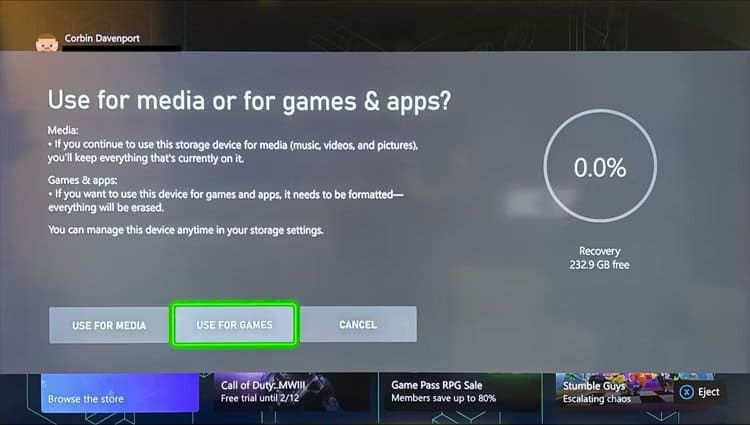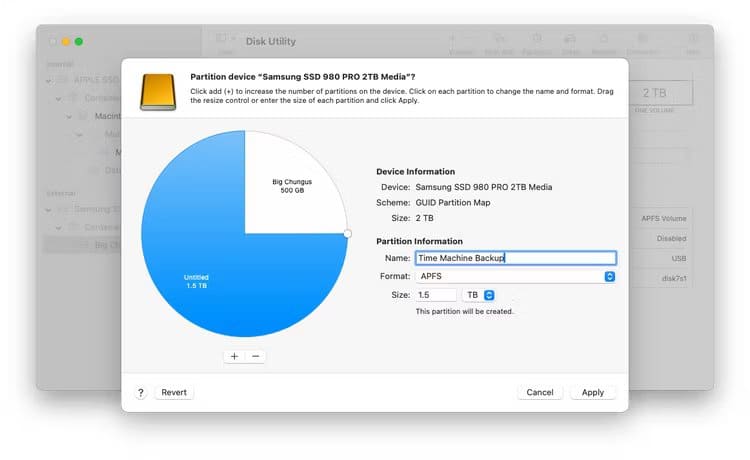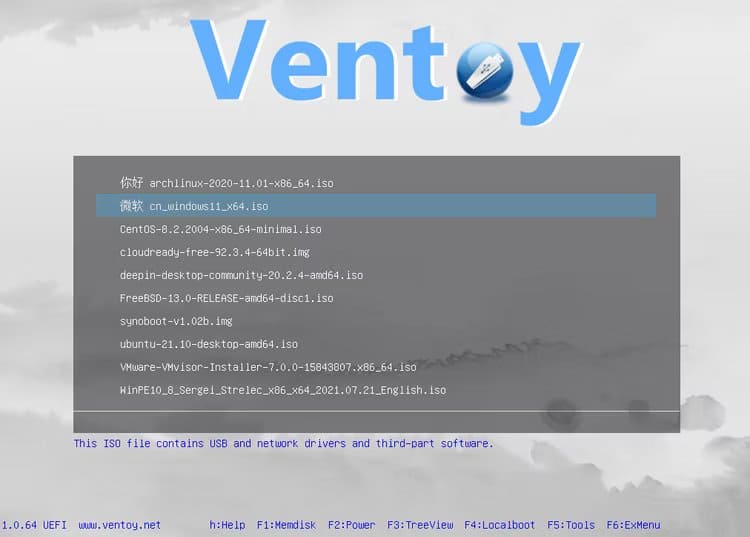오래된 하드 드라이브를 활용하는 6가지 방법
솔리드 스테이트 스토리지는 매우 저렴하여 대부분의 전자 장치에서 기계식 하드 드라이브를 완전히 대체했지만 그렇다고 해서 오래된 하드 드라이브를 제거해야 한다는 의미는 아닙니다. PC 백업부터 게임 콘솔을 위한 추가 저장 공간까지 다양한 용도로 재사용할 수 있습니다.
외장 드라이브로 만들어 보세요
기존 하드 드라이브 중 일부가 내장 드라이브인 경우에도 그대로 유지할 필요는 없습니다. USB 인클로저를 구입하여 휴대용 USB 드라이브로 전환하면 일반적인 플래시 드라이브나 SD 카드처럼 쉽게 컴퓨터나 다른 장치 간에 드라이브를 이동할 수 있습니다. 특히 7200RPM 모델인 경우 대부분의 플래시 드라이브보다 더 빠를 수 있습니다. 대부분의 플래시 드라이브는 지속적인 읽기 및 쓰기 작업 중에 속도가 느려지는 저렴한 저장 공간을 사용합니다.
먼저, 하드 드라이브가 2.5인치 모델인지 3.5인치 모델인지 확인해야 합니다. 2.5인치 드라이브는 크기가 더 작고 일반적으로 노트북에 사용되는 반면, 3.5인치 모델은 대부분의 데스크톱 컴퓨터에 사용됩니다. 그런 다음 하드 드라이브 크기의 인클로저를 구입할 수 있습니다.
Orico USB 3.0 인클로저와 Inateck 3.5 하드 드라이브 인클로저는 3.5인치 드라이브를 위한 두 가지 옵션이며, 후자는 지속적으로 연결되는 드라이브에 더 나은 선택입니다. 2.5인치 드라이브가 있는 경우 Sabrent USB 3.0 인클로저와 같은 것이 작동합니다. 이러한 패키지에는 대부분 USB Type A 커넥터가 있으므로 USB Type C 장치와 함께 사용하려면 어댑터나 교체 케이블이 필요합니다.
하드 드라이브를 인클로저에 넣은 후 포맷해야 합니다. 주로 Windows 컴퓨터에서 사용하려는 경우 NTFS로 포맷하면 유연성과 성능이 극대화됩니다. Apple 장치에서 사용하려는 경우 Mac의 디스크 유틸리티를 사용하여 APFS로 포맷할 수 있으며 비밀번호로 암호화할 수 있는 옵션도 제공됩니다.
드라이브가 컴퓨터 부팅 디스크인 경우 저장 공간을 차지하는 숨겨진 파티션이 포함될 수 있습니다. macOS의 디스크 유틸리티, Windows의 MiniTool 파티션 마법사, Ubuntu 및 Linux 배포판의 디스크 앱을 사용하여 전체 디스크를 선택하여 지울 수 있습니다. 와 연관되다. Windows에 내장된 디스크 관리 도구도 작동할 수 있지만 복구 파티션 및 기타 보호된 데이터를 삭제하는 데 문제가 있을 수 있습니다.
게임 콘솔을 위한 더 많은 저장 공간
최신 게임 콘솔은 솔리드 스테이트 드라이브를 중심으로 설계되었으므로 게임 로딩 시간은 최소한으로 유지되지만 대부분의 경우 보조 저장을 위한 USB 포트가 있습니다. 외부/휴대용 하드 드라이브를 사용하거나 USB 인클로저에 있는 내부 드라이브를 사용할 수 있습니다(이전 섹션에서 설명한 대로). 하드 드라이브는 게임을 플레이하는 데 적합하지 않지만 게임을 삭제하지 않고 보관하는 데 사용하거나 화면 녹화 및 스크린샷을 저장하는 데 사용할 수 있는 경우가 많습니다.
PlayStation 5가 있는 경우 PS5 및 PS4 게임을 외장 드라이브에 저장할 수 있지만 PS5 게임을 플레이하려면 먼저 내장 SSD에 다시 복사해야 합니다. PlayStation 4는 외장 드라이브의 모든 게임을 저장하고 플레이할 수 있지만, 오래된 하드 드라이브를 사용하는 경우 PS4의 내장 하드 드라이브보다 속도가 느릴 수 있습니다. 두 운영 체제 모두 최소 250GB, 최대 8TB 용량의 드라이브가 필요하며 속도가 느린 드라이브는 전혀 작동하지 않을 수 있습니다.
Xbox 시리즈를 가지고 있는 경우 게임을 플레이하고 싶을 때 게임을 콘솔의 내부 저장소로 다시 이동할 수 있습니다. Xbox One, Xbox 360 또는 Xbox 기본 게임을 외장 하드 드라이브에서 직접 플레이할 수 있지만 내장 드라이브에서 플레이하는 것보다 속도가 느릴 수 있습니다. 외장 드라이브는 128GB 이상이어야 하며 Xbox에서 인식하려면 먼저 포맷해야 할 수도 있습니다.
Nintendo Switch는 외부 스토리지 드라이브를 전혀 지원하지 않고 microSD 카드만 지원하기 때문에 Nintendo는 이상한 회사입니다. 그러나 구형 Wii U는 최대 2TB의 외장 USB 하드 드라이브를 지원하므로 Nintendo의 최신 시스템을 아직 사용하고 있다면 이 옵션이 좋습니다(홈브루 설정과 잘 어울립니다).
NAS를 만드세요
요즘 하드 드라이브의 가장 좋은 용도 중 하나는 네트워크 연결 스토리지(Network Attached Storage), 줄여서 NAS입니다. 하드 드라이브를 최고의 NAS 장치 중 하나로 전환하여 Plex 서버, 토렌트 박스 및 기타 다양한 사용 사례를 위한 네트워크 및 스토리지 드라이브로 전환할 수 있습니다. NAS 장치를 사용하면 여러 드라이브에 걸쳐 데이터를 미러링하도록 RAID 어레이를 더 쉽게 설정할 수 있습니다. 일부 고급형 라우터에는 전용 NAS 인클로저 없이 하드 드라이브를 연결할 수 있는 USB 포트가 있습니다.
여러 드라이브를 재사용하는 경우 스토리지 용량이 동일하지 않을 수 있습니다. 이 경우 RAID 배열 및 기타 미러링 스토리지 설정은 최소 공유 스토리지 공간으로 제한됩니다. 예를 들어, 512GB 드라이브와 1TB 드라이브로 동일한 스토리지를 원하는 경우 대부분의 설정에서 총 512GB로 제한됩니다.
Plex 또는 기타 까다로운 사용 사례를 위한 미디어 스트리밍 서버를 설정하려면 더 많은 처리 능력을 갖춘 고급형 NAS 장치가 필요합니다.
컴퓨터를 백업하세요
하드 드라이브는 드라이브 상태가 양호한 한 컴퓨터의 로컬 백업을 생성할 수 있는 훌륭한 옵션이기도 합니다. 예를 들어, 이상한 소음이 나거나 읽기 오류가 있는 경우 안정적인 백업이 될 수 없습니다. . Windows에는 백업 도구인 파일 기록이 내장되어 있으며 Mac에서는 드라이브를 Time Machine 드라이브로 구성할 수 있습니다. 두 옵션 모두 백업할 필요가 없는 폴더를 제외할 수 있습니다. rsync와 같은 Linux 시스템에는 몇 가지 솔루션이 있습니다.
Apple의 Time Machine 기능을 사용하려면 전체 파티션을 지워야 하므로 드라이브를 일반 저장용으로 계속 사용하려면 디스크 유틸리티를 사용하여 새 파티션을 만들어야 합니다. 그런 다음 Time Machine에 사용할 파티션 하나를 선택하고 다른 파일에 사용할 파티션을 선택할 수 있습니다.
Windows의 Microsoft 파일 기록 기능은 대상 드라이브를 검사하지 않고 폴더를 추가하기만 하므로 파티션을 나눌 필요가 없습니다. 파일 기록 및 Time Machine은 드라이브가 최대 용량까지 채워지는 동안 오래된 백업을 삭제합니다.
최고의 USB 부팅 드라이브를 구축하세요
부팅 가능한 USB 드라이브는 Windows 및 Linux를 설치, 복구 또는 테스트하는 주요 방법이지만 일반적으로 드라이브에는 한 번에 하나의 운영 체제만 사용할 수 있습니다. 외장 하드 드라이브가 있거나 USB 인클로저에 드라이브가 있는 경우(섹션 1 참조) 다음을 사용할 수 있습니다. 벤토이 여러 개의 부팅 가능한 디스크 이미지가 포함된 드라이브를 만들고 이를 사용하여 파일을 저장합니다.
하드 드라이브는 운영 체제를 실행하는 데 가장 빠른 미디어는 아니지만 플래시 드라이브(특히 저렴한 드라이브)보다 빠를 수 있습니다. Ventoy로 드라이브를 포맷하면 동일한 드라이브에 다양한 부팅 가능한 이미지를 저장할 수 있으며 일반 파일 저장 용도로 계속 사용할 수 있습니다. 일부 운영 체제에는 호환성 문제가 있으므로 복구 USB 드라이브를 어딘가에 두고 싶을 수도 있지만 Ventoy는 여전히 놀랍도록 잘 작동합니다.
정확한 단계와 자세한 내용은 최고의 USB 부팅 드라이브를 만드는 방법에 대한 전용 가이드를 확인하세요.
OTA TV용 스토리지 DVR
미국의 공중파 TV용 TV 안테나가 있는 경우 많은 TV 튜너 박스를 사용하면 녹화용 외장 하드 드라이브를 사용할 수 있습니다. 이를 통해 무료 OTA TV를 일반적인 케이블 TV와 같은 것으로 전환할 수 있습니다. 여기서는 상자가 지원하는 항목에 따라 쇼를 수동으로 녹화하거나, 수신기에 자동 녹화를 설정하거나, 라이브 TV를 되감을 수 있습니다. 하드 드라이브가 아직 외장 드라이브가 아니고 상자에 USB 포트만 있는 경우 먼저 드라이브를 인클로저에 넣어야 합니다(이 문서의 첫 번째 섹션 참조).
예를 들어 8세대 타블로 DVR은 저장용 내부 드라이브를 갖고 있으며, 최대 1000TB 크기(타블로 추정에 따르면 약 XNUMX시간의 HD 스토리지에 충분)의 외부 드라이브를 지원한다. Mediasonic HomeWorx와 같은 저렴한 튜너 박스도 USB 저장 장치가 있는 DVR을 지원하므로 값비싼 OTA 박스를 구입할 필요조차 없습니다. Roku TV에 하드 드라이브를 연결할 수도 있습니다. 단, Roku 스트리밍 스틱은 연결할 수 없습니다. 라이브 TV를 일시중지하려면, 단, 한 번에 90분 동안만 녹음 기능을 사용할 수 없습니다.